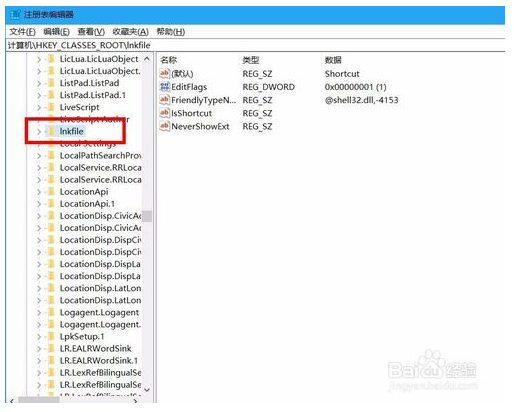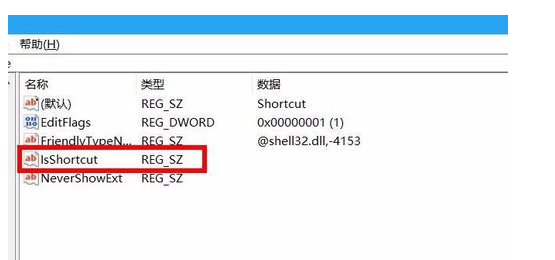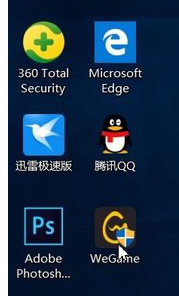系统应用 windows10怎么去除桌面图标小箭头.docx
windows10安装软件之后图标出现小箭头,各种快捷方式小箭头也非常碍眼,又不想通过安装第三方软件去除小箭头?可以试试下面的这个方法,不用安装任何软件,不借助任何第三方程序完成此操作。

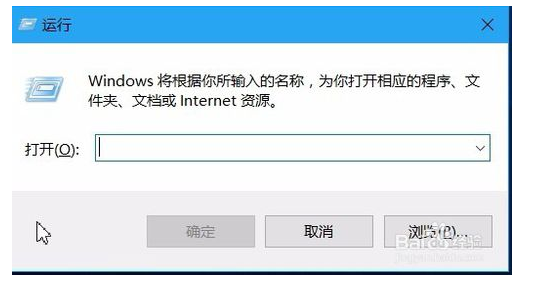
2. 打开windows10系统的“运行”窗口后,输入“regedit”,确认会弹出注册表编辑器
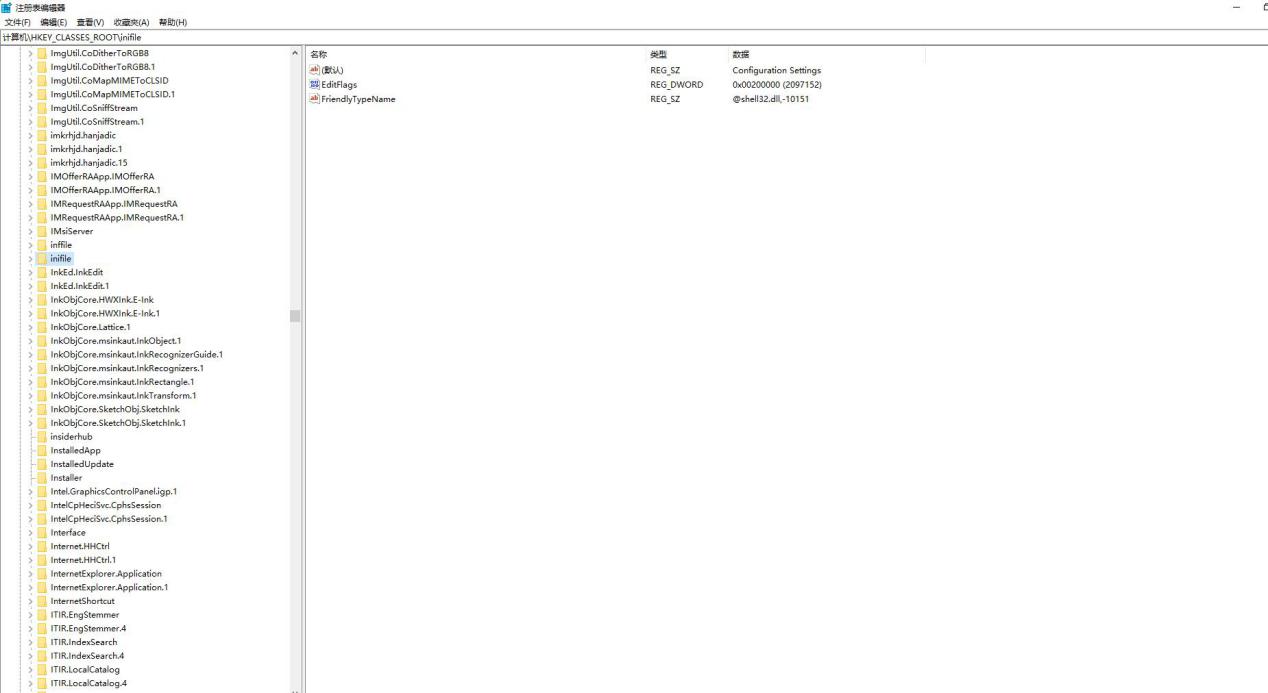
3. 在注册表编辑器里找到HKEY_CLASSES_ROOT\lnkfile,如果找不到可以按下Ctrl+F快捷键搜索“lnkfile”,找到HKEY_CLASSES_ROOT\lnkfile。
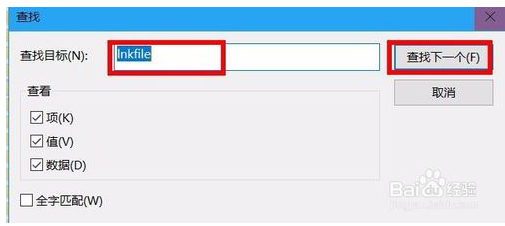
4. 找到HKEY_CLASSES_ROOT\lnkfile,选择linkfile后右边会出现数值。